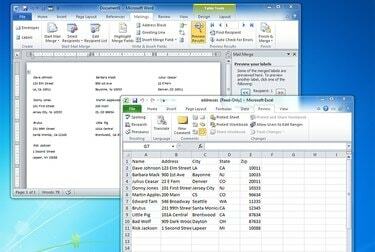
სურათის კრედიტი: დეივ ჯონსონი/ტექვალა
თუ თქვენ ინახავთ სახელებს და მისამართებს Microsoft Excel-ის ცხრილებში, ადვილია ამ ინფორმაციის ექსპორტი სხვა პროგრამაში, როგორიცაა Microsoft Word, მისამართის ეტიკეტის მარტივი დასაბეჭდად.
სანამ დაიწყებთ, დარწმუნდით, რომ თქვენი მისამართების მონაცემთა ბაზა ინახება Excel ფაილში. ის უნდა იყოს ორგანიზებული თქვენი სათაურებით პირველ რიგში, რათა გამოიყურებოდეს ასე (ერთი ჩანაწერი უჯრედზე):
დღის ვიდეო
სახელი, მისამართი, ქალაქი, შტატი, საფოსტო კოდი
შემდეგ თქვენი ყველა მისამართი უნდა მოჰყვეს ქვემოთ, მე-2 რიგებში და შემდეგ. დარწმუნდით, რომ არ არის ცარიელი რიგები ან სვეტები.
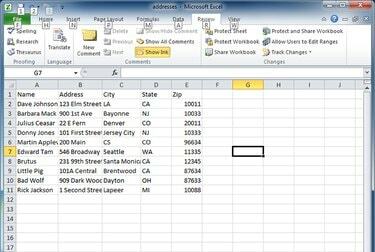
სურათის კრედიტი: დეივ ჯონსონი/ტექვალა
ეტიკეტების რეალურად შესაქმნელად, თქვენ უნდა გამოიყენოთ სხვა პროგრამა, როგორიცაა Microsoft Word. ამის გაკეთების მრავალი გზა არსებობს, მაგრამ ჩვენ გაჩვენებთ უმარტივეს მიდგომას.
ნაბიჯი 1: დაიწყეთ ფოსტის შერწყმის ოსტატი
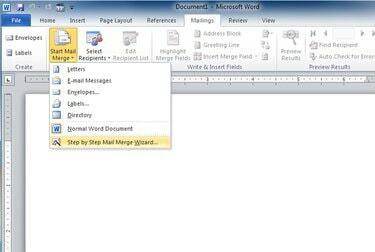
სურათის კრედიტი: დეივ ჯონსონი/ტექვალა
დაიწყეთ Word და ახალ, ცარიელ დოკუმენტში დააწკაპუნეთ ფოსტის ჩანართზე და აირჩიეთ ფოსტის შერწყმის დაწყება, ეტაპობრივად შერწყმის ოსტატი. ამ მომენტიდან, თქვენ შექმნით ეტიკეტებს ოსტატის ინსტრუქციების შესაბამისად.
ნაბიჯი 2: აირჩიეთ ეტიკეტების დაბეჭდვა

სურათის კრედიტი: დეივ ჯონსონი/ტექვალა
აირჩიეთ დოკუმენტის ტიპი, აირჩიეთ ეტიკეტები და შემდეგ დააწკაპუნეთ შემდეგი (ეკრანის ბოლოში)
ნაბიჯი 3: აირჩიეთ ეტიკეტების ბრენდი, რომელზეც ბეჭდავთ
დოკუმენტის განლაგების შეცვლაში აირჩიეთ ეტიკეტის პარამეტრები... და აირჩიეთ მისამართის ეტიკეტი, რომელზეც აპირებთ დაბეჭდვას. მაგალითად, თუ თქვენ გაქვთ Avery მისამართის ეტიკეტების ყუთი, აირჩიეთ Avery Label-ის გამყიდველების მენიუდან და შემდეგ იპოვეთ სწორი პროდუქტი (საკმაოდ გრძელი) სიიდან. როდესაც თქვენ გააკეთებთ თქვენს არჩევანს, დააწკაპუნეთ კარგი და შემდეგ დააწკაპუნეთ შემდეგი.
ნაბიჯი 4: აირჩიეთ Excel ცხრილი

სურათის კრედიტი: დეივ ჯონსონი/ტექვალა
მიმღებების არჩევაში აირჩიეთ გამოიყენეთ არსებული სია და შემდეგ დააწკაპუნეთ დათვალიერება. იპოვეთ თქვენი Excel ცხრილი და აირჩიეთ იგი. დააწკაპუნეთ კარგი მიიღოს პირველი ფურცელი ელცხრილში და შემდეგ დააწკაპუნეთ კარგი ყველა მისამართის ასარჩევად. დააწკაპუნეთ შემდეგი.
ნაბიჯი 5: ჩადეთ მისამართი
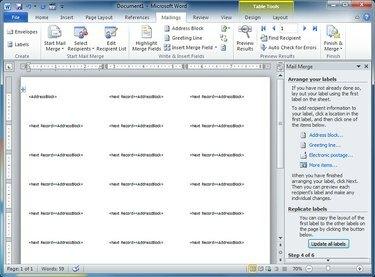
სურათის კრედიტი: დეივ ჯონსონი/ტექვალა
თქვენი ეტიკეტების მოწყობაში დააწკაპუნეთ მისამართების ბლოკი... და დააწკაპუნეთ კარგი. ეს ათავსებს მისამართების ბლოკს გვერდის პირველ მისამართების ეტიკეტში. შემდეგ დააწკაპუნეთ განაახლეთ ყველა ლეიბლი მისი განმეორება მთელ გვერდზე. შემდეგ დააწკაპუნეთ შემდეგი.
ნაბიჯი 6: გადახედეთ მისამართის ეტიკეტებს

სურათის კრედიტი: დეივ ჯონსონი/ტექვალა
ამ გვერდზე თქვენ უნდა ნახოთ გვერდზე არსებული ყველა მისამართის გადახედვა. დააწკაპუნეთ შემდეგი.
ნაბიჯი 7: ბეჭდვა
ბოლოს დააწკაპუნეთ ბეჭდვა და მიჰყევით ბეჭდვის ნაბიჯებს თქვენი მისამართის ეტიკეტების დასაბეჭდად.




